Наклейка на экран: 7 приложений Sticky Note для Windows
Все используют липкие блокноты по-разному. Для некоторых он действует как блокнот, в котором записываются их повседневные задачи. Для других это место, где можно записать свои мимолетные идеи.
Какими бы ни были ваши потребности, есть десятки приложений для заметок Windows, которые вы можете использовать. Может быть трудно сузить все эти приложения до горстки победителей, но вам не нужно беспокоиться; мы сделали за вас всю тяжелую работу. Вот лучшие бесплатные приложения для заметок для Windows.
Лучшие бесплатные приложения Sticky Notes для Windows 10
Разные приложения подходят для разных ниш, поэтому важно найти то, которое точно соответствует тому, что вы хотите с ним делать. В нашем списке нет определенного порядка, поэтому не стесняйтесь выбирать тот, который вам больше всего подходит, даже если он указан внизу.
1. Наклейки
Цель приложения для создания заметок – упростить, а не загромождать. Таким образом, приложение с чистым минималистичным дизайном идеально подходит для работы и поможет вам сосредоточиться на своих задачах.
Приложение Stickies идеально подходит для этого. Приложение компактно, не занимает много места и аккуратно систематизирует важные задачи или идеи для последующего размышления. Лучше всего то, что он доступен бесплатно на сайте создателя.
Наклейки сохранят ваши заметки нетронутыми даже после перезапуска или внезапного выключения, поэтому вам не нужно беспокоиться о потере всего. Также есть функция будильника, которая уведомит вас о предстоящих задачах. Единственный недостаток – если это можно так назвать – в том, что его конструкция слишком проста. Опять же, для одних это может быть выгодно, но для других – нет.
Скачать: Stickies для Windows (бесплатно)
2. Windows Sticky Notes
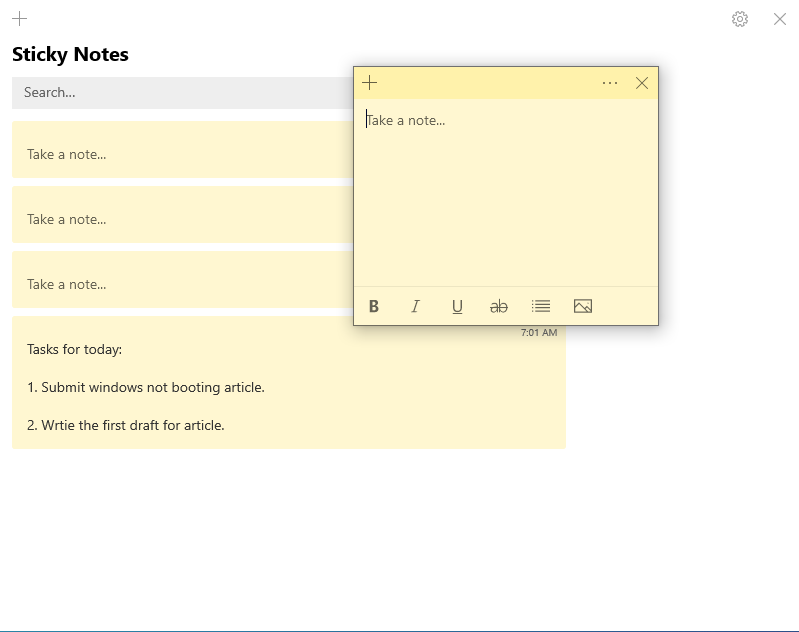
Ни один список приложений для создания заметок не будет полным без оригинальных Sticky Notes. Приложение набирает обороты с момента его выпуска в 2002 году, с последним обновлением 6 июня 2019 года. Во всяком случае, вам не придется беспокоиться о стабильности, это точно.
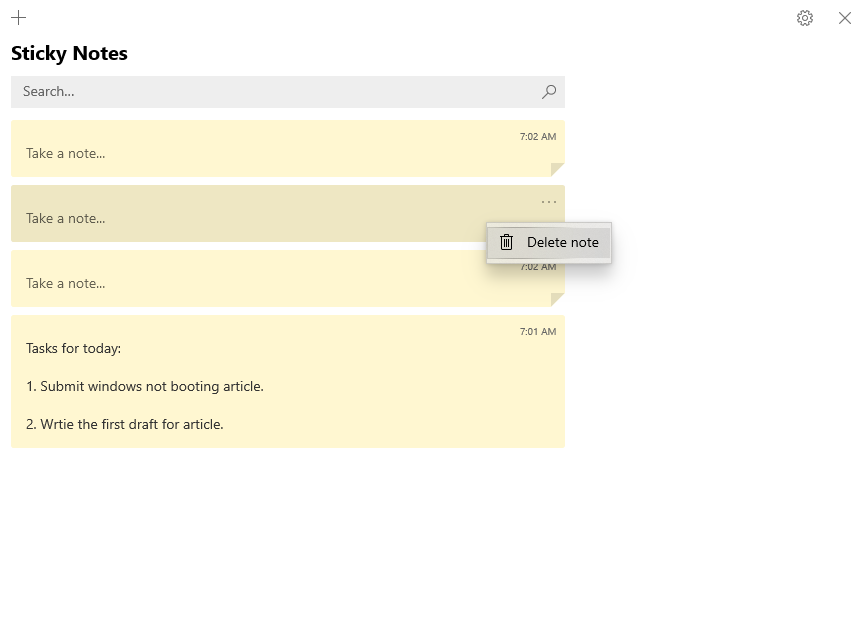
Sticky Notes – отличный вариант для создания заметок, если вы красочный человек. Приложение позволяет создавать несколько красочных заметок за один раз. Существуют параметры стиля, позволяющие изменить шрифт на курсив, полужирный или подчеркнутый. Вы также можете добавлять маркированные списки в свои заметки. Когда вы закончите свою задачу, вы можете зачеркнуть ее с помощью зачеркнутого шрифта.
Наконец, когда вам больше не нужна заметка, все, что вам нужно сделать, это щелкнуть меню «Эллипсы» сверху и нажать «Удалить», чтобы сохранить заметку. Чтобы получить подробный обзор Sticky Notes, ознакомьтесь с нашим руководством по началу работы с Sticky Notes .
Скачать: Windows Sticky Notes для Windows (бесплатно)
3. Нотезилла
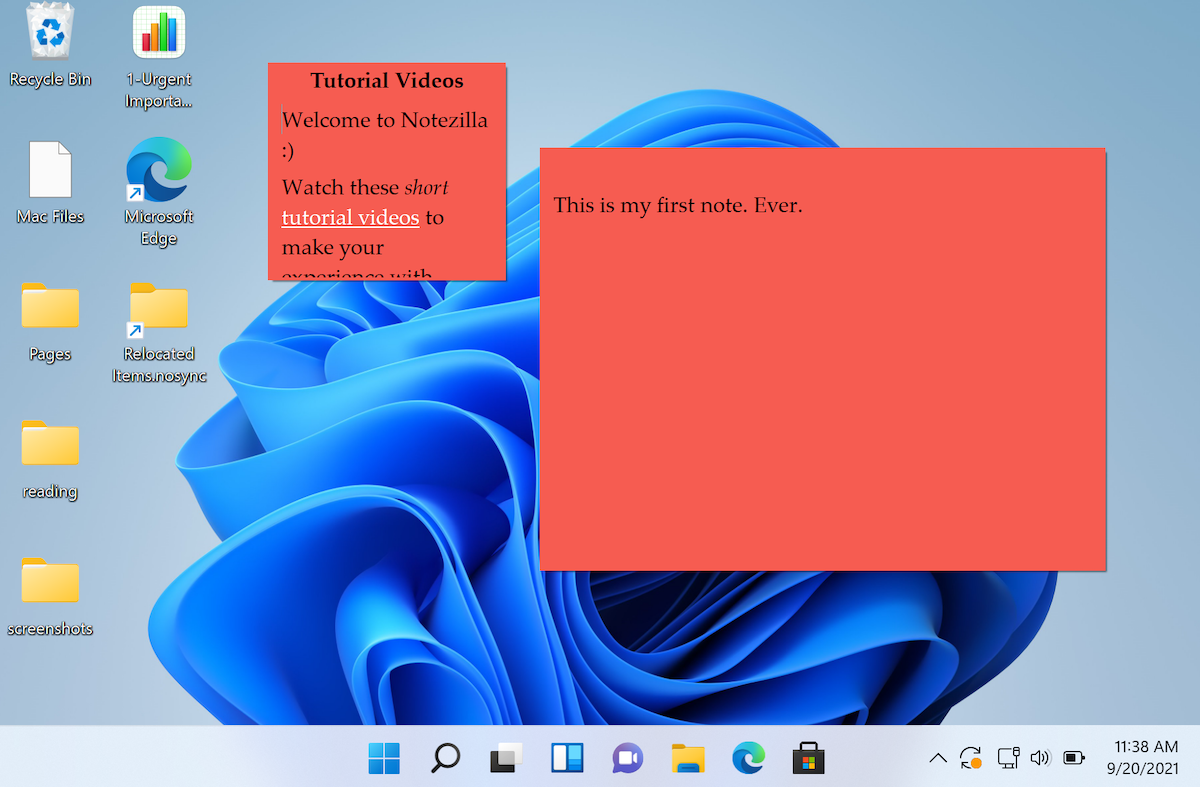
Приложение Notezilla по своему дизайну похоже на Sticky Notes. Однако то, что отличает Notezilla от других приложений в этом списке, – это возможность подключения к облаку. Благодаря этому вы получаете доступ к своим заметкам прямо со своего телефона.
Приложение предлагает несколько скинов дизайна, которые могут предотвратить любую монотонность, которую вы можете развить в минималистичном приложении. Он даже может выступать в качестве замены приложения «Блокнот», так как приложение может иметь ширину, равную ширине самого экрана Windows. Также есть возможность прикреплять заметки к документам Microsoft Word или другим файлам Windows.
Приложение доступно бесплатно. И если у вас возникнет симпатия к приложению, вы также можете получить платную версию либо с годовой подпиской за 19,95 долларов США, либо за пожизненную разовую покупку за 29,95 долларов США.
Скачать: Notezilla дляWindows (доступна бесплатная и премиум-версия)
4. 7 заметок
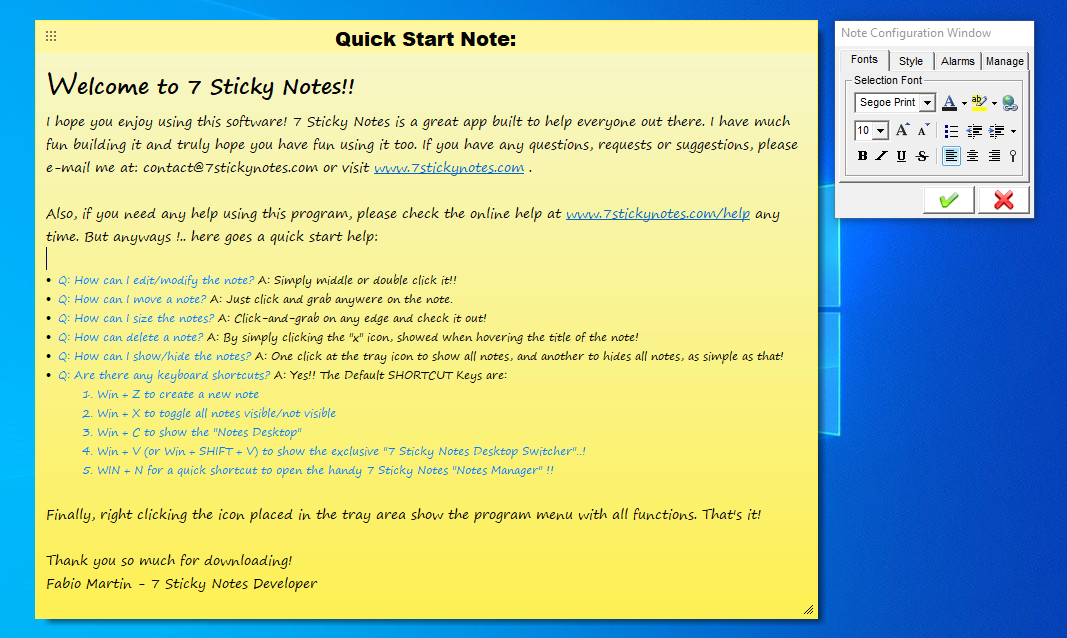
Это полнофункциональное решение предлагает множество вариантов форматирования заметок и текста в них.
После установки на панели уведомлений (область в правом нижнем углу рабочего стола) появится значок. Щелчок правой кнопкой мыши по этому значку даст вам возможность открыть новую заметку.
У каждой заметки есть заголовок и текст, как показано выше. Когда вы открываете новую заметку, рядом с ней появляется Окно конфигурации заметки. Это позволяет вам изменить цвет заметки, шрифт, размер шрифта, цвет шрифта и т. Д.
Также есть возможность установить будильник. Вы можете настроить определенные ноты, чтобы они дрожали, когда вы просыпаете компьютер, чтобы воспроизводить шум в определенное время или открывать определенную программу в определенное время. Это хороший способ привлечь ваше внимание к заметкам.
Когда вы закончите настройку всех параметров для любой заметки, вы можете щелкнуть зеленую стрелку, чтобы сохранить изменения, или красный крестик, чтобы отменить их. Если вам когда-нибудь понадобится повторно открыть окно конфигурации заметки, дважды щелкните заголовок заметки.
Щелчок правой кнопкой мыши по любой заметке дает вам множество вариантов для работы. Если вы жонглируете кучей заметок на рабочем столе, это может быть чрезвычайно полезно, потому что вы можете расположить их в алфавитном порядке, свернуть их (чтобы отображался только заголовок) или выбрать, какие заметки будут отображаться спереди и сзади.
Если вы щелкните правой кнопкой мыши значок в панели уведомлений, вы найдете Менеджер заметок. Это представление предоставит вам систематизированный обзор всех ваших заметок, что является очень полезным инструментом, если ваш рабочий стол переполнен ими.
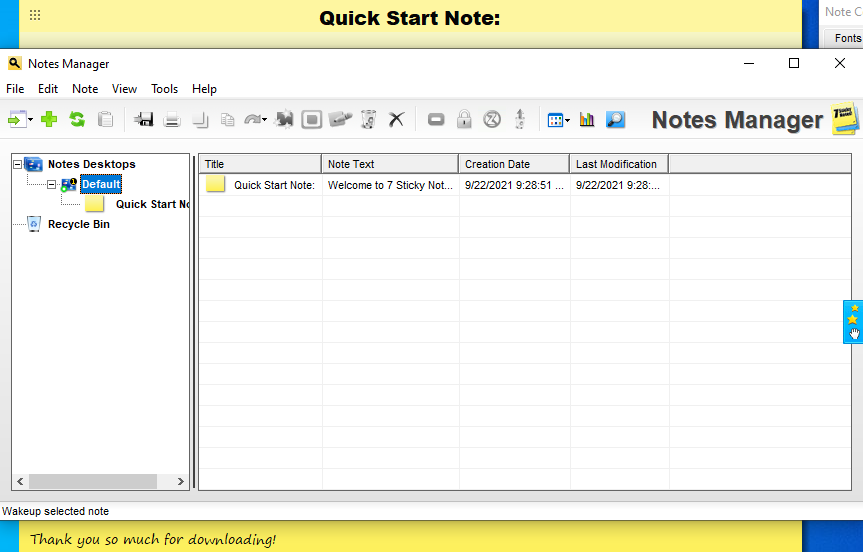
Скачать: 7 заметок для Windows (бесплатно)
5. Hott Notes
Это, вероятно, лучшее универсальное приложение для заметок для рабочего стола. Установить проще, чем 7 Sticky Notes, с юмористическими комментариями при установке.
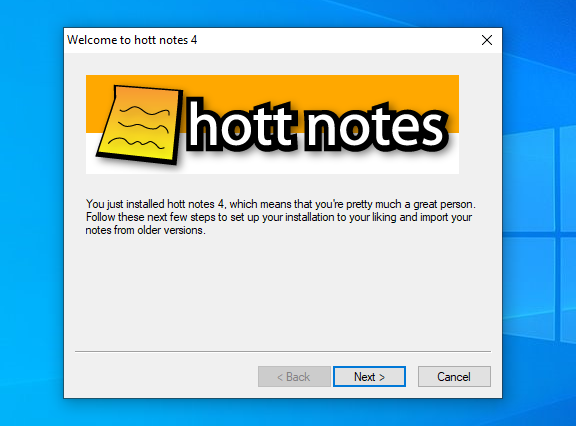
Он также имеет глобальные горячие клавиши, которые позволяют вам начинать заметку из любого места, и позволяет вам настроить, что будет делать двойной щелчок по значку в области уведомлений. Это небольшая настройка, но очень полезная.
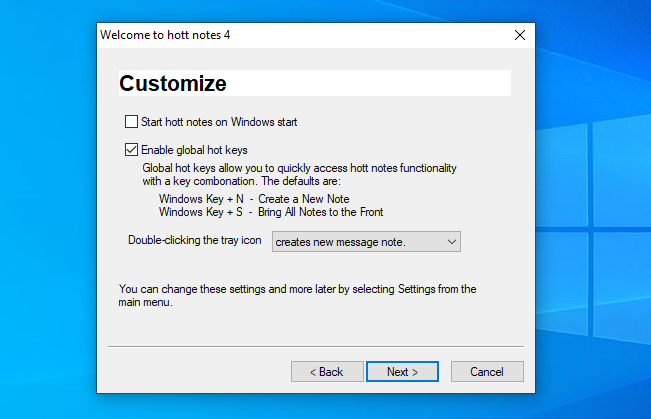
После того, как все настроено, макет похож на 7 Sticky Notes с небольшим полем для редактирования, которое появляется рядом с каждой заметкой, когда вы хотите ее настроить. Точно так же вы можете изменить шрифт, цвет заметки и установить будильник. Не такой полнофункциональный, как 7 Sticky Notes, но менее загроможденный.
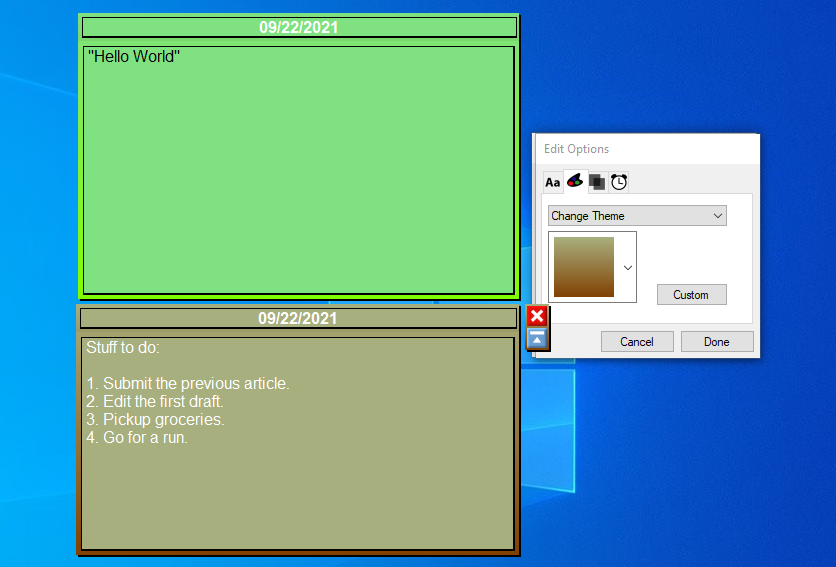
Моя единственная жалоба была на форму списка заметок, которая требует, чтобы пользователь нажимал «Создать новый элемент» для каждого элемента списка, а не нажимал Enter или Tab после. Если вы планируете использовать функцию списка, это может раздражать.
Кнопка на панели уведомлений позволяет получить доступ ко всему, что вам может понадобиться, и это не так много, как 7 Sticky Notes.
В конце концов, он может не иметь всех расширенных функций 7 Sticky Notes, но он немного красивее и проще в использовании. Hott Notes – это то, что вам нужно.
Скачать: Hott Notes для Windows (бесплатно)
6. Записки 8
Sticky Notes 8 – один из самых популярных вариантов. Вы можете выбирать между несколькими цветами заметок, но здесь нет возможности настройки, поскольку некоторые настольные приложения по размеру шрифта, цвету и т. Д. По какой-то причине все современные приложения отстают от настольных приложений с точки зрения функций.
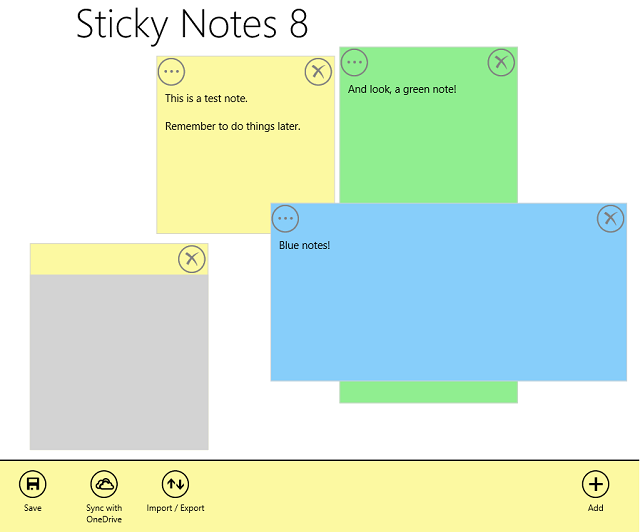
В этом бесплатном приложении отображается реклама (это обозначение серого цвета выше), но ее можно удалить за 1,50 доллара США. Поскольку рекламу можно убрать с дороги, и вы даже можете разместить над ней другие заметки, это не так уж важно.
Живые плитки, отображающие данную заметку, бывают трех размеров: маленькие, средние и широкие. Широкий вид показан ниже, в то время как средний примерно вдвое меньше и действительно не может отображать много текста. Маленький вид еще хуже, совсем не отображает никакого текста. Вы определенно захотите пойти на широкую ногу, и даже тогда сделайте свои записи краткими.
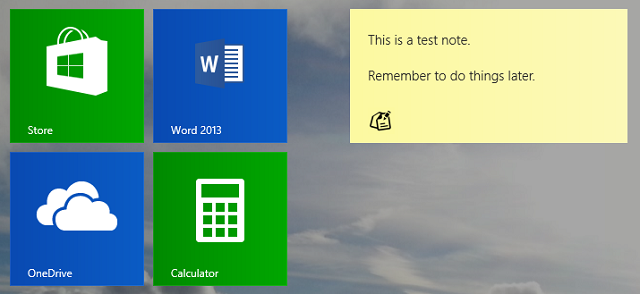
Самая большая выдающаяся функция здесь – это встроенная синхронизация с OneDrive (фантастическое приложение для резервного копирования всего в Windows 8). Если вы хотите обеспечить резервное копирование ваших заметок, это решение для вас.
Скачать: Sticky Notes 8 для Windows (бесплатно)
7. Липкие плитки
Не позволяйте невероятно похожему имени ввести вас в заблуждение; Sticky Tile s (с буквой «s») – гораздо лучшее приложение, чем Sticky Tile (без «s»), простое приложение, которое только разочарует вас. Sticky Tiles не имеет интерфейса для просмотра всех ваших заметок и вместо этого полностью сосредоточен на Live Tile.
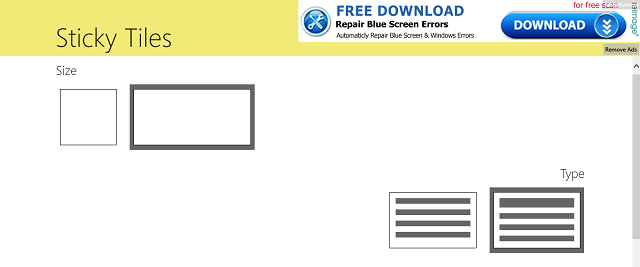
Когда вы открываете приложение, вам сразу же предлагается указать название и информацию для Live Tile, выбрать цвет, выбрать стиль, а затем закрепить его. Он имеет те же три размера, что и другие – маленький, средний и широкий – и здесь вы столкнетесь с той же проблемой ограниченного пространства для текста.
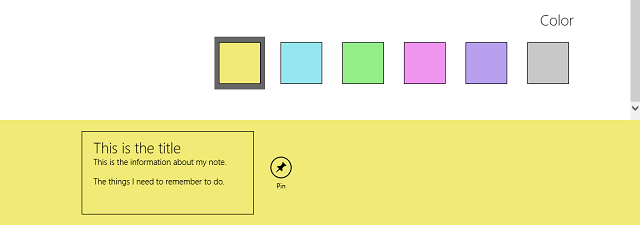
Нажатие на живую плитку откроет заметку для редактирования, не позволяя вам создавать дополнительные заметки или просматривать несколько заметок за раз.
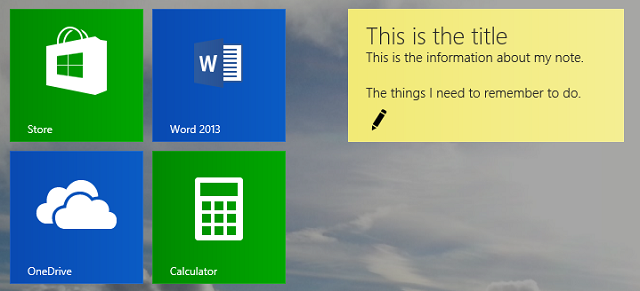
Это не очень хорошо для тех, кто хочет жонглировать десятками заметок, но для того, чтобы сохранить одну подходящую заметку на стартовом экране, это, вероятно, ваш лучший выбор.
Скачать: Sticky Tiles для Windows (бесплатно)
Лучшие приложения Sticky Note для Windows 10
Заметки на рабочем столе – это удобный способ организовать свои мысли прямо перед вами. Точно так же, как полезно записывать свое недельное расписание – даже если у вас может быть грубый набросок в голове, – вам нужно, чтобы ваши дела и задачи были записаны на экране.
Также будьте осторожны, чтобы не попасть в аналитический паралич. Мы живем во времена цифрового изобилия, когда сам выбор может сильно отвлекать тех, кто хочет выполнить реальную работу. Выберите одно приложение и придерживайтесь его.